Σε αυτή την ανάρτηση θα σας δείξουμε πώς μπορείτε να φτιάξετε το δικό σας toolbar και να το διαμηραστείτε με άλλους. Ιδιαίτερα για τους κατόχους κάποιου site ή blog, η δημιουργία ενός toolbar θα λειτουργήσει σαν διαφήμιση του ιστότοπου του. Μόλις δημιουργήσετε το toolbar, θα έχετε επείσης μια σελίδα στην οποία θα παρουσιάζετε το toolbar και θα καλείτε τους επισκέπτες να το κατεβάσουν...
και πατάμε πάνω δεξιά στο: Create a toolbar for your site
Στην επόμενη σελίδα γράφουμε τα στοιχεία μας (όπως στην παρακάτω εικόνα)...
Μόλις είμαστε έτοιμοι πατάμε Create My Account.
Στη συνέχεια μεταβαίνουμε στο e-mail μας, ανοίγουμε το νέο μήνυμα που ήρθε και πατάμε κλίκ στο σύνδεσμο ή στην εικόνα που λέει "Complete Sign-up"
Θα ανοίξει μια σελίδα που μας πληροφορεί ότι ο λογαριασμός μας έχει ενεργοποιηθεί. Πατάμε "Log In"
Μετά την είσοδο βρισκόμαστε στην σελίδα που θα προσθέσουμε από τί θα αποτελείτε το toolbar, δηλαδή τί εικόνα, τί συνδέσμους κτλ.
Πρώτα θα προσθέσουμε το Logo μας. Μπορούμε να γράψουμε απλά ένα κείμενο ή να βάλουμε μια δικιά μας εικόνα.
Στο εικονικό toolbar, κάνουμε κλίκ πάνω στο "Add your Logo" και μετά κλίκ στο "Edit"
Επιλέγουμε "Text" άν θέλουμε κείμενο και γράφουμε το κείμενο που θέλουμε για Logo. Aπο δίπλα επιλέγουμε τo style του κειμένου.
Άν θέλουμε εικόνα για Logo:
Πατάμε "Upload your logo's image file:" και επιλέγουμε την εικόνα που θέλουμε για Logo.
Στο "Clicking the logo will link to:" πληκτρολογούμε το σύνδεσμο στον οποίο θέλουμε να μεταβαίνει κάποιος που κάνει κλίκ στο Logo.
Στο "Hint:" γράφουμε άν θέλουμε ένα κείμενο το οποίο θα εμφανίζετε μόλις βάλει κάποιος το ποντίκι πάνω απο το Logo.
Μόλις είμαστε έτοιμοι πατάμε "Save".
Τώρα θα ασχοληθούμε με το χρώμα του toolbar.
Πατάμε στο "Skins" δίπλα απο το "Edit Your Community Toolbar"
Μπορούμε να επιλέξουμε έναν από τους έτοιμους συνδυασμούς χρωμάτων ή να φτιάξουμε έναν δικό μας. Πατάμε "Save" όταν τελειώσουμε.
Για να αλλάξουμε γλώσσα και γραμματοσειρές πηγαίνουμε στο "Text settings"
και επιλέγουμε στο "Language:" Ελληνικά. Αλλάζουμε επίσης άν θέλουμε το χρώμα του κειμένου, το μέγεθος κτλ.
Σειρά έχει η προσθήκη εικονιδίων, κάτι σαν συντομεύσεων που θα κάνει το toolbar μας ποιο χρήσιμο.
Πατάμε πάνω πάνω στο "Community Toolbar". Κάτω (όπως έχει και στο "Marketplace") έχει κάποια βασικά εικονίδια - συντομεύσεις απο γνωστές υπηρεσίες ή site όπως Youtube - Facebook κτλ. Άν ψάχνουμε κάτι συγκεκριμένο μπορούμε να κάνουμε αναζήτηση πατώντας πάνω στο "Marketplace" και πληκτρολογώντας αυτό που ζητάμε. Άν θέλουμε να προσθέσουμε ένα εικονίδιο στο toolbar μας πατάμε το "+Add" δίπλα του.
Άν θέλουμε να βγάλουμε ένα εικονίδιο που έχουμε βάλει, πηγαίνουμε στο εικονικό toolbar μας (κλίκ στο "Community Toolbar") πατάμε κλίκ πάνω στο εικονίδιο και "Remove"
Πώς να προσθαίσετε το RSS Feed του blog/site σας:
Για να προσθαίσουμε το RSS Feed του blog/site μας πηγαίνουμε στο: Community Toolbar και πατάμε "RSS reader".
Πρώτα διαλέγουμε ένα εικονίδιο που θέλουμε να έχει ή επιλέγουμε ένα δικό μας.
Απο κάτω συμπληρώνουμε τον τίτλο που θα έχει το RSS reader στο toolbar μας.
Στη συνέχεια πατάμε "Add an RSS feed" και συμπληρώνουμε το RSS url του blog/site μας όπως στη παρακάτω εικόνα:
Πατάμε "Save" και τελειώσαμε.
Πηγαίνουμε και κάνουμε δεξιά κλίκ στο "Download Your Toolbar".
Κλίκ στο "Δωρεάν λήψη". Θα εμφανιστεί στο πάνω μέρος του Browser μας μια τέτοια στήλη:
Πατάμε "Να επιτρέπετε". Θα εμφανιστεί ένα παράθυρο στο οποίο θε επιλέγουμε "Εγκατάσταση Τώρα" και στη συνέχεια κάνουμε επανεκκίνηση τον Browser μας.
Αυτό ήταν.
Άν θέλετε να διαδόσετε το toolbar και σε άλλους, δίνετε το link το οποίο αποτελείτε από το username σας και .ourtoolbar.com.
Tο δικό μας toolbar που φτιάξαμε πρόχειρα είναι το παρακάτω: http://greekpcguides.ourtoolbar.com
Δεκτές οι παρατηρήσεις, προσθήκες, ιδέες ή αν έχετε κάποιο πρόβλημα, με χαρά μου θα βοηθήσω...
Μπορείτε να μου στείλετε e-mail στο NickTheGreek93@gmail.com ή απλά αφήστε σχόλιο... :)
Αν θέλετε να αναδημοσιεύσετε τον οδηγό μου, θα σας παρακαλούσα να αναφέρετε τη πηγή...
Greek Pc Guides











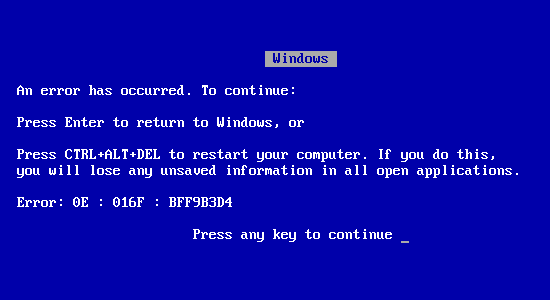



























Δεν υπάρχουν σχόλια :
Δημοσίευση σχολίου